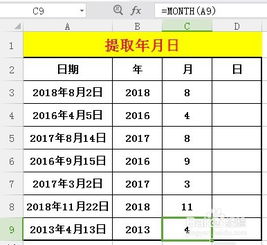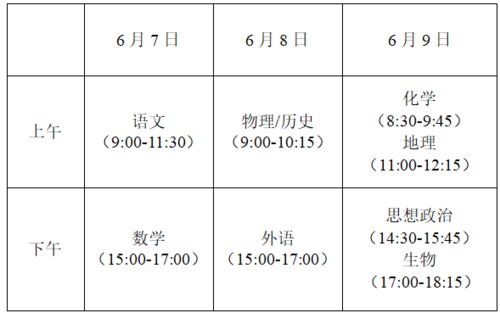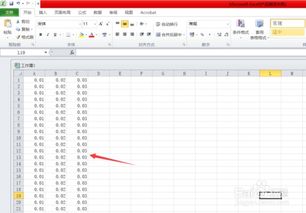轻松将Excel中杂乱日期统一格式化为yyyy年m月d日
在处理大量数据时,Excel无疑是众多用户的首选工具。然而,数据的格式不统一往往会带来诸多不便,尤其是日期数据。在日常工作中,我们经常会遇到来自不同来源的日期数据,它们的格式可能五花八门,如“dd-mm-yyyy”、“mm/dd/yyyy”、“dd.mm.yyyy”等。这些杂乱的日期格式不仅影响数据的可读性,还会给后续的数据分析和处理带来麻烦。因此,将杂乱的日期统一为“yyyy m d”格式成为了许多Excel用户亟需解决的问题。
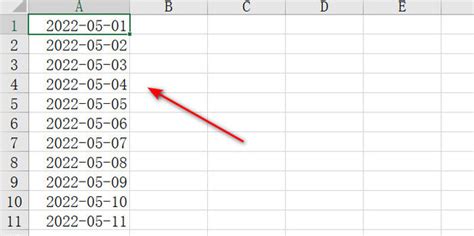
首先,我们需要明确为什么要将日期统一为“yyyy m d”格式。这种格式的优点在于其清晰、一致且易于排序和比较。在Excel中,日期实际上是以数字形式存储的,每个日期对应一个从1900年1月1日开始的序列号。而“yyyy m d”格式不仅符合大多数人的阅读习惯,还能确保在数据排序、筛选和计算时不会出现错误。此外,该格式还便于与其他系统或软件进行数据交换,确保数据的准确性和一致性。
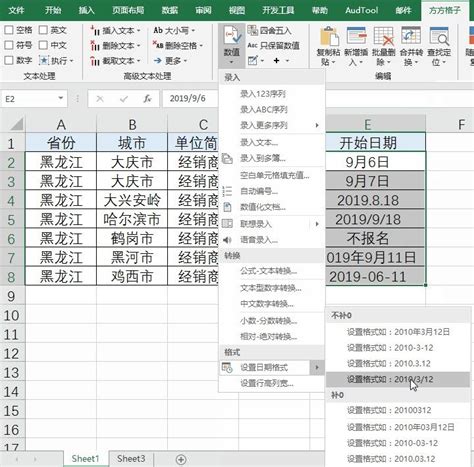
接下来,我们将介绍几种在Excel中将杂乱日期统一为“yyyy m d”格式的方法。
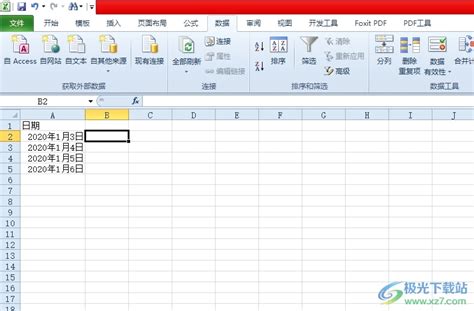
一、使用Excel的内置功能
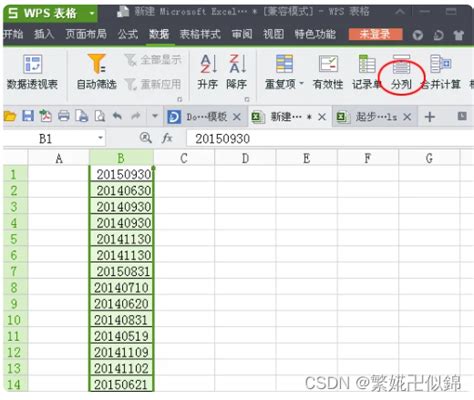
Excel提供了一些内置功能来帮助用户快速格式化日期数据。以下是具体步骤:
1. 选择包含日期数据的单元格区域。
2. 右键点击选中的单元格区域,选择“设置单元格格式”。
3. 在弹出的“设置单元格格式”对话框中,选择“日期”选项卡。
4. 在“类型”列表中,找到并选择“yyyy年m月d日”或类似的格式(注意:Excel中可能没有直接显示“yyyy m d”的选项,但你可以选择最接近的格式,然后在后续步骤中进行微调)。
5. 点击“确定”按钮,Excel将自动将选中的日期数据转换为所选的格式。
然而,这种方法的前提是Excel能够正确识别出所选单元格中的日期数据。如果日期数据格式过于杂乱,或者包含了非日期字符,Excel可能无法正确转换。在这种情况下,我们需要使用更复杂的方法来处理数据。
二、使用文本函数和日期函数
对于无法直接通过“设置单元格格式”转换的日期数据,我们可以使用Excel的文本函数和日期函数来进行处理。以下是一个示例:
1. 假设你的日期数据位于A列,从A2单元格开始。在B2单元格中输入以下公式:
=DATE(VALUE(MID(A2,FIND("年",A2)-LEN(LEFT(A2,FIND("年",A2)-1)),4)),VALUE(MID(A2,FIND("年",A2)+1,FIND("月",A2)-FIND("年",A2)-1)),VALUE(MID(A2,FIND("月",A2)+1,FIND("日",A2)-FIND("月",A2)-1)))
这个公式的目的是从原始日期数据中提取年、月和日,并将它们转换为Excel能够识别的日期格式。需要注意的是,这个公式假设日期数据中包含了“年”、“月”和“日”的字符,并且这些字符之间的顺序和间隔是固定的。如果实际情况有所不同,你需要相应地调整公式中的参数。
2. 将B2单元格中的公式向下拖动以应用到其他单元格。
3. 现在,B列中的日期数据应该已经转换为了Excel能够识别的格式。你可以再次使用“设置单元格格式”功能将它们转换为“yyyy m d”格式。
虽然这种方法可以处理复杂的日期数据,但它也有一些局限性。例如,它要求日期数据中包含特定的字符(如“年”、“月”、“日”),并且这些字符的顺序和间隔是固定的。如果日期数据的格式过于多样化,这种方法可能无法适用。
三、使用Power Query
对于处理大量复杂数据的情况,Excel的Power Query功能是一个强大的工具。Power Query允许你从多个来源导入数据,并进行清洗、转换和加载到Excel中。以下是使用Power Query将杂乱日期统一为“yyyy m d”格式的步骤:
1. 在Excel中,点击“数据”选项卡,然后选择“获取数据”>“自文件”>“从工作簿”。
2. 选择包含日期数据的Excel文件,然后点击“导入”。
3. 在Power Query编辑器中,选择包含日期数据的表。
4. 点击“添加列”选项卡,然后选择“自定义列”。
5. 在“自定义列”对话框中,输入一个公式来提取和转换日期数据。这个公式可以基于M语言(Power Query的查询语言)来编写。例如,你可以使用正则表达式来提取年、月和日,并将它们组合成一个新的日期列。
6. 点击“确定”按钮,Power Query将创建一个新的日期列,并将其添加到你的数据表中。
7. 现在,你可以将转换后的数据加载回Excel中,并使用“设置单元格格式”功能将日期数据转换为“yyyy m d”格式。
使用Power Query的好处在于它能够处理更复杂的数据清洗和转换任务,并且
- 上一篇: 惠普510打印机喷头清洗实用指南
- 下一篇: 轻松学会:如何打开并理解BIN文件格式
-
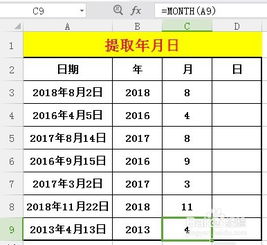 Excel中日期按年月日排序的教程资讯攻略11-02
Excel中日期按年月日排序的教程资讯攻略11-02 -
 如何轻松设置Excel,让数字自动保留两位有效数字?资讯攻略10-26
如何轻松设置Excel,让数字自动保留两位有效数字?资讯攻略10-26 -
 1993年农历10月1日对应哪个星座?资讯攻略12-02
1993年农历10月1日对应哪个星座?资讯攻略12-02 -
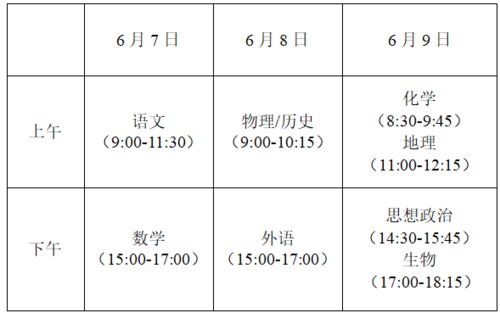 2022年高考具体日期是什么时候?资讯攻略12-08
2022年高考具体日期是什么时候?资讯攻略12-08 -
 如何了解D速快递并轻松取件?资讯攻略11-05
如何了解D速快递并轻松取件?资讯攻略11-05 -
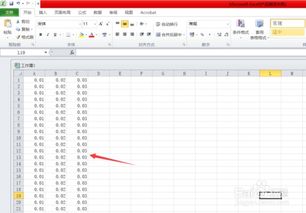 Excel设置'常规'选项卡的方法资讯攻略11-13
Excel设置'常规'选项卡的方法资讯攻略11-13